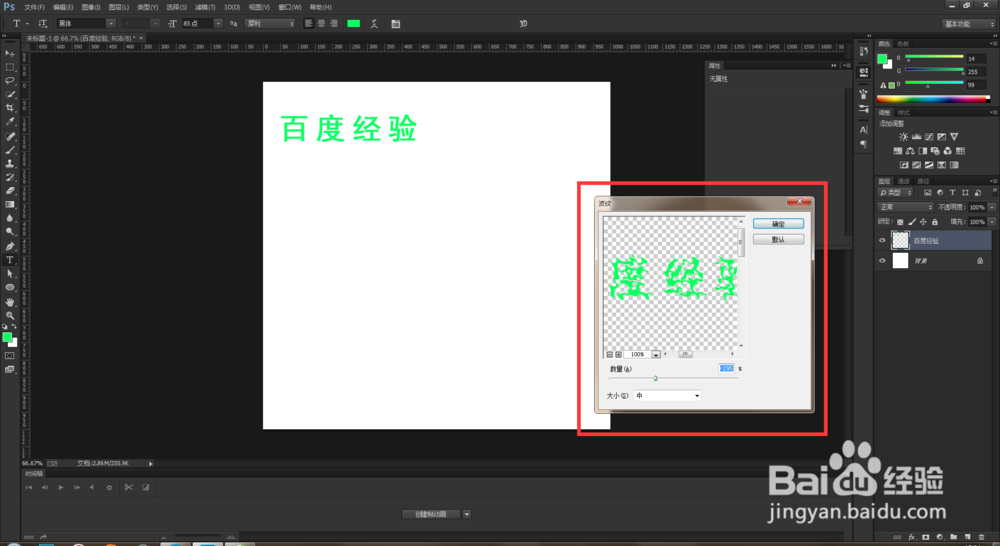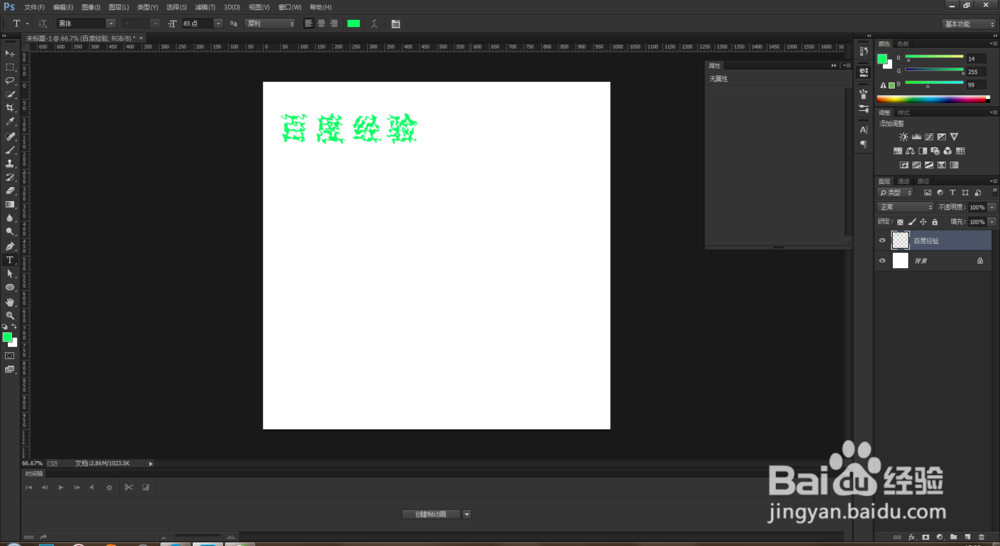1、打开电脑中安装的ps软件, ctrl+n新建文件,参数自定义,单击确定按钮。

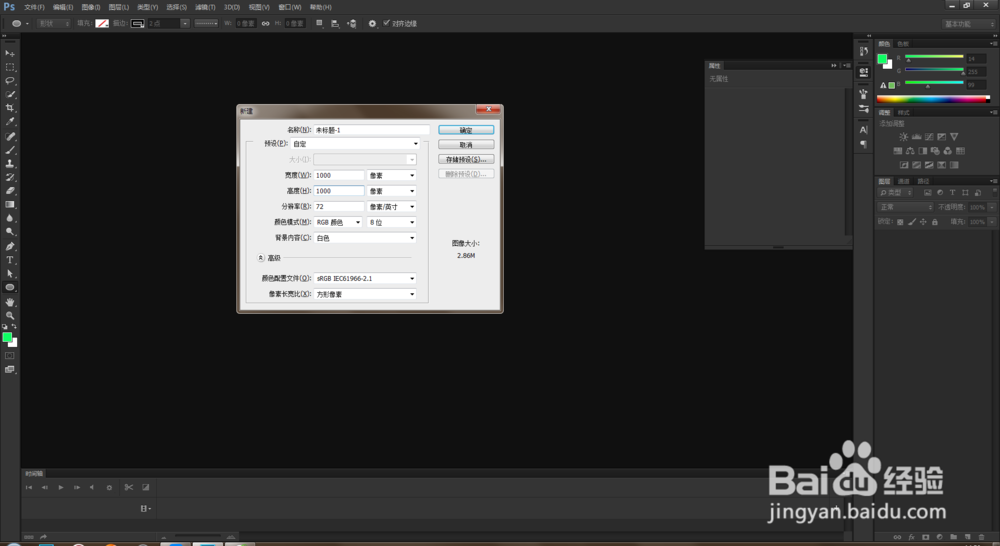
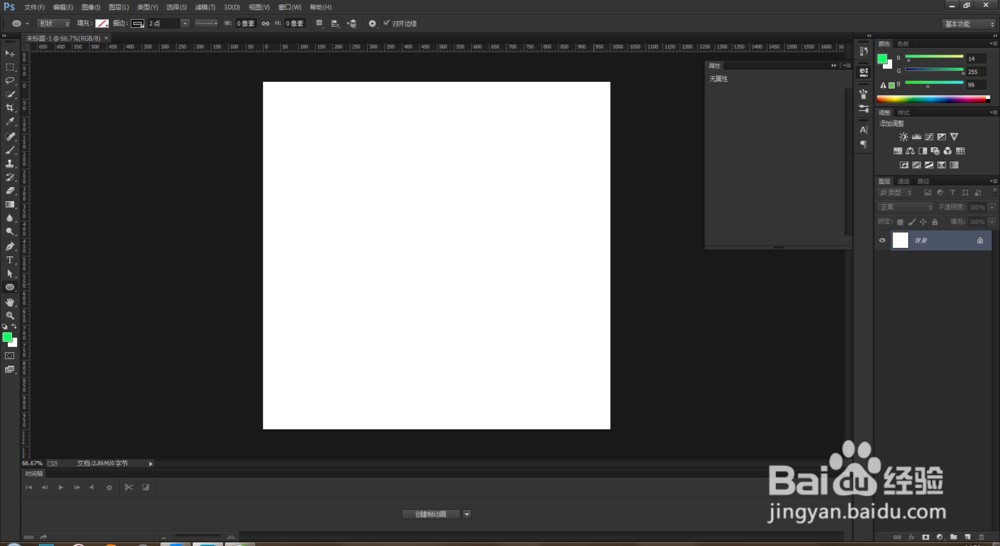
2、选择【横排文字工具】,在文档中输入文字,颜色自定义,字体大小自定义,如下图。单击对号按钮。

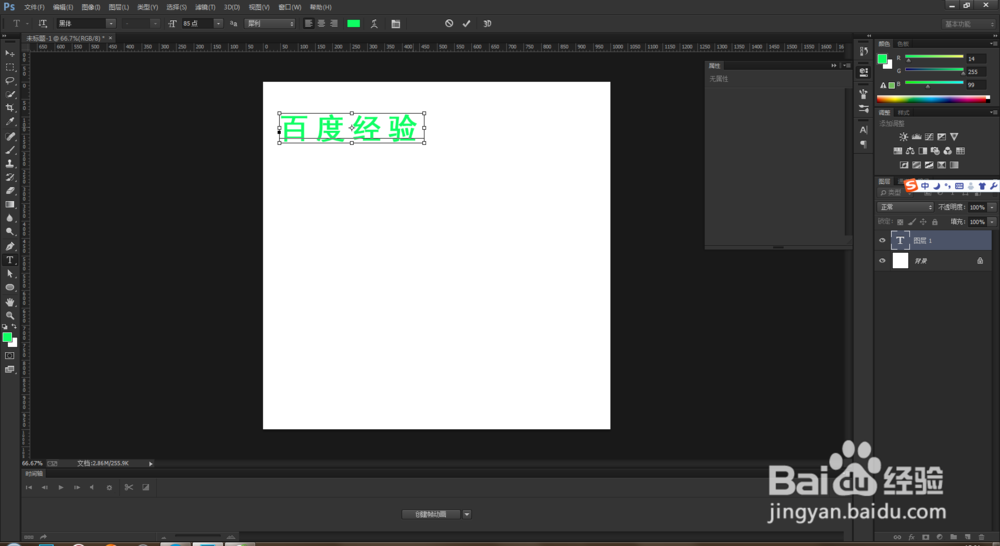
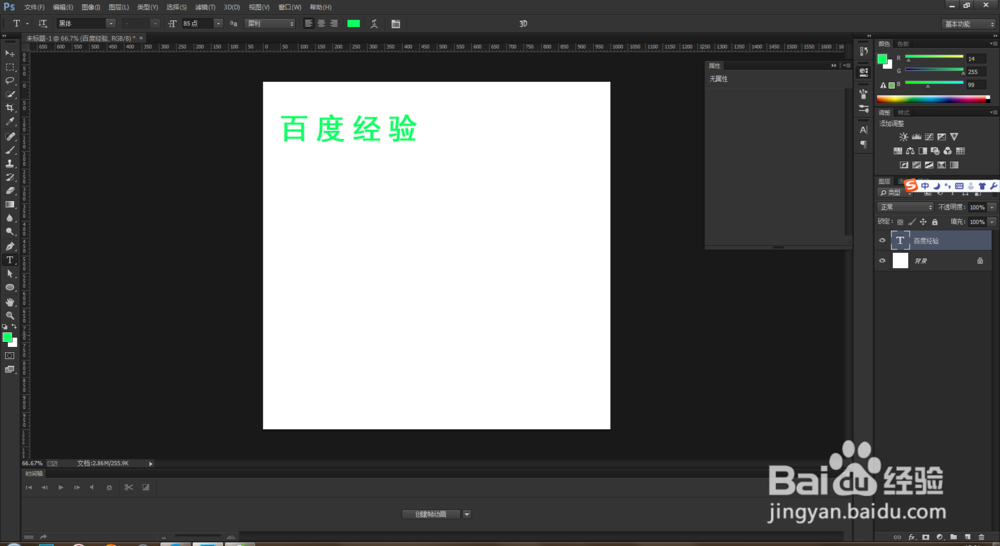
3、选择【滤镜,扭曲,波纹】,出现栅格化文字对话框,我们选择【确定】按钮,如下图。
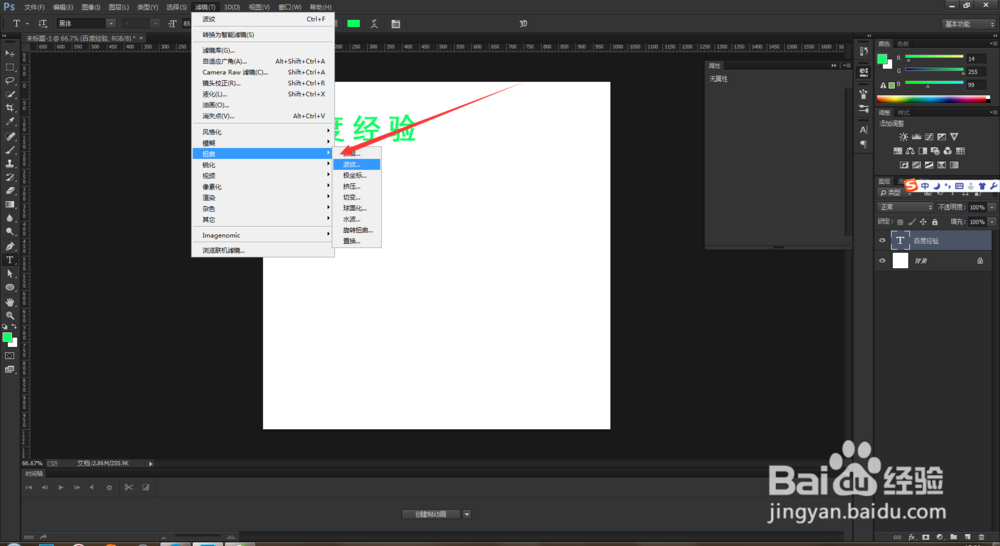
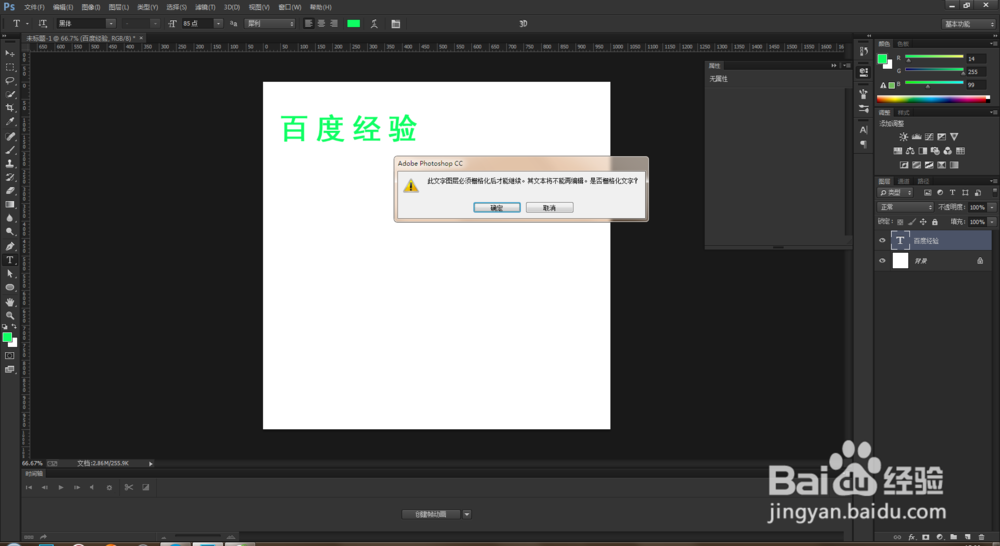
4、之后会出现【波纹】对话框,我们设置【数量】为-295,大小选择【中】,单击确定按钮。波纹文字效果就出来了。
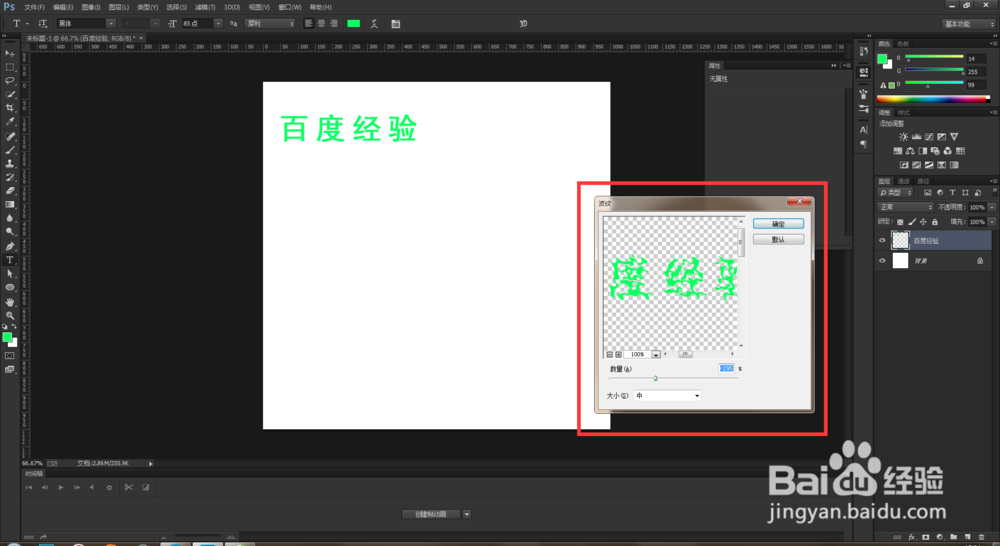
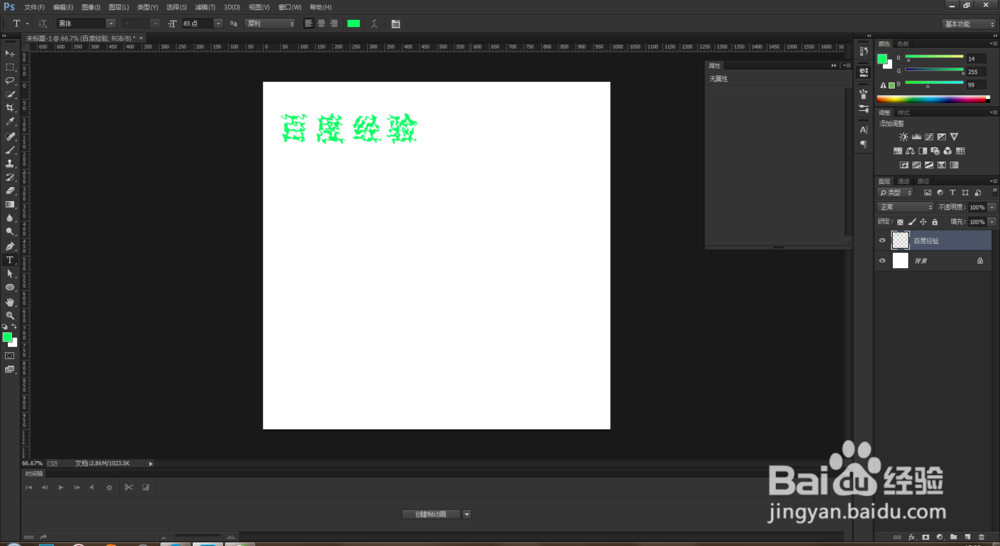
时间:2024-11-03 23:54:11
1、打开电脑中安装的ps软件, ctrl+n新建文件,参数自定义,单击确定按钮。

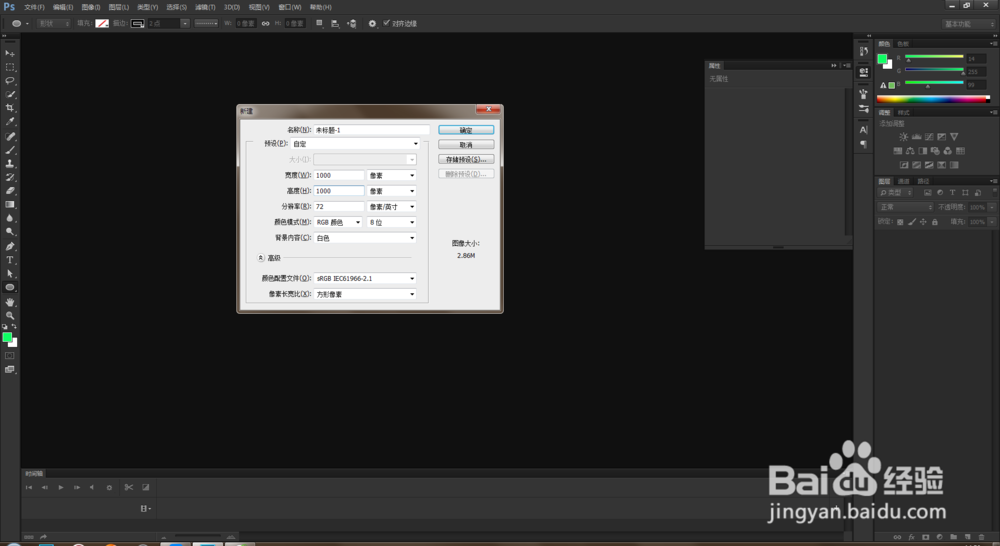
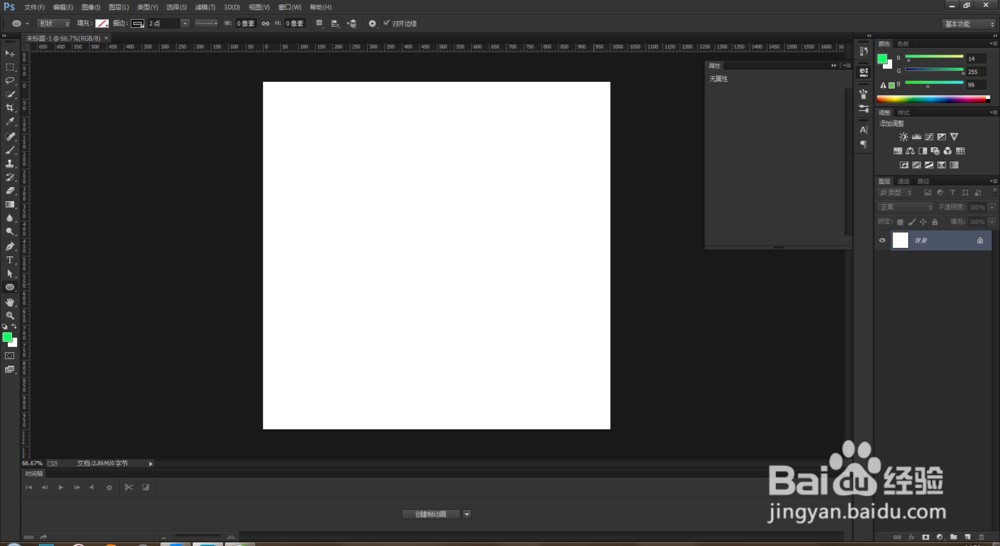
2、选择【横排文字工具】,在文档中输入文字,颜色自定义,字体大小自定义,如下图。单击对号按钮。

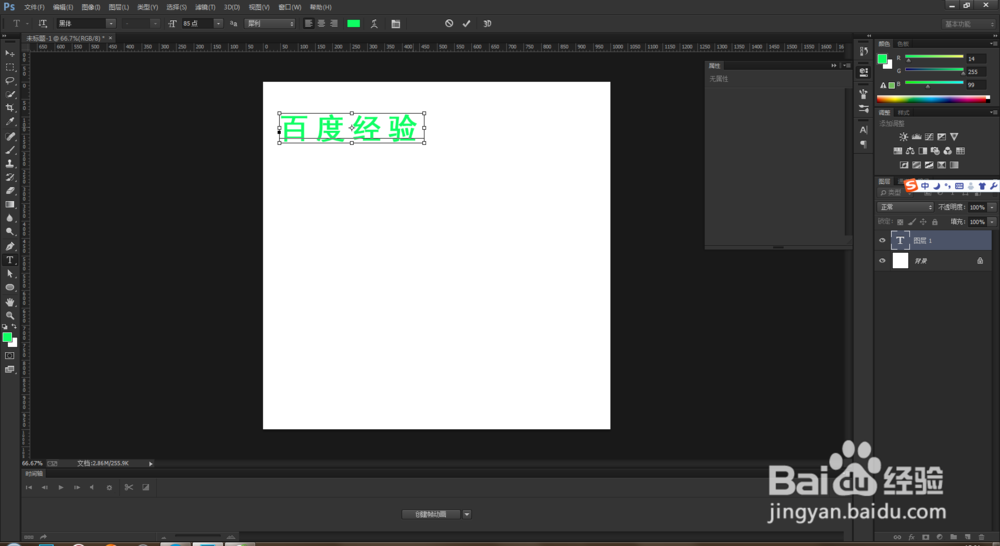
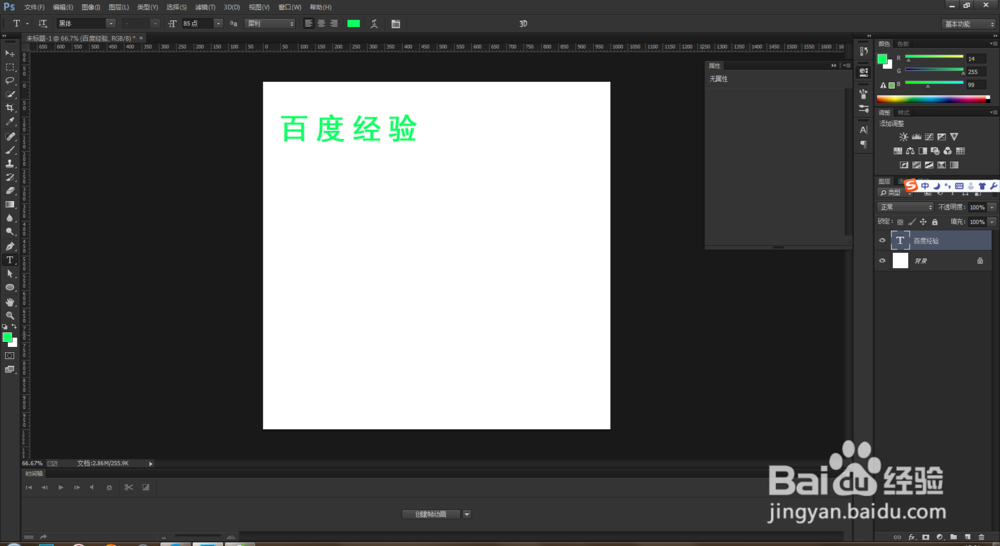
3、选择【滤镜,扭曲,波纹】,出现栅格化文字对话框,我们选择【确定】按钮,如下图。
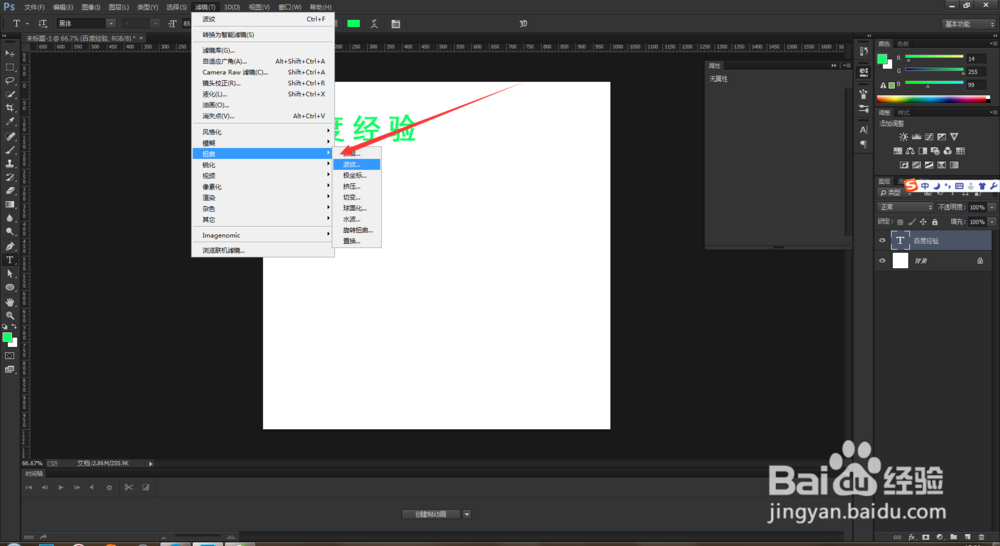
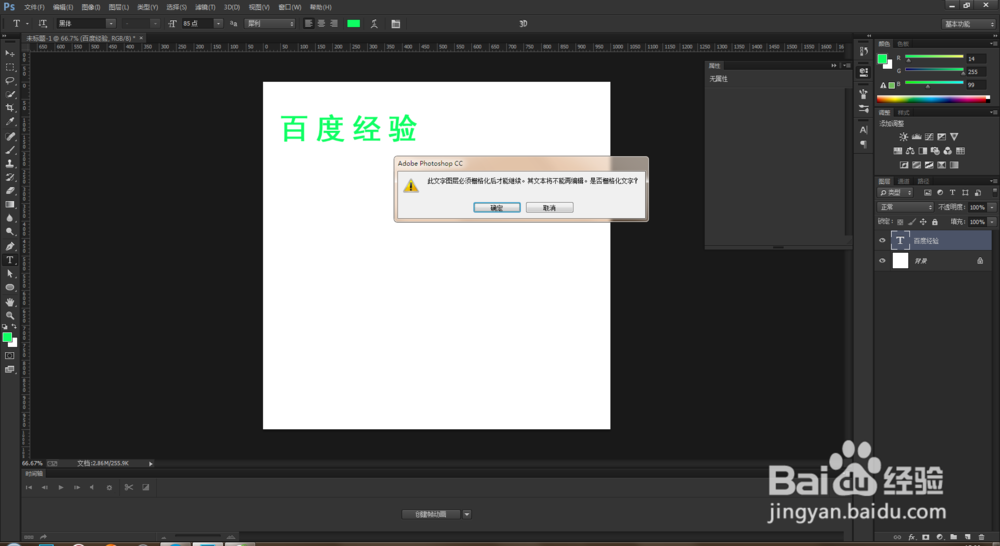
4、之后会出现【波纹】对话框,我们设置【数量】为-295,大小选择【中】,单击确定按钮。波纹文字效果就出来了。